導言
主/從報表是一種很常見的報表, 這類報表中首先會顯示一些主記錄. 然後用戶可以深入(追溯)某條主記錄來查看該主記錄的詳情. 主/從報表是顯示一對多關系的理想選擇, 比如一個報表顯示所有的產品類別,然後根據用戶選擇的特定類別顯示與之關聯的產品. 另外, 主/從表在顯示”寬”表(有很多列的表)的詳細信息時也很有用.例如主/從報表的主表部分顯示數據庫中產品表的產品名稱和單價, 具體到某一個產品時再顯示其他的產品字段(類別,供應商,單位數量,等等).
有很多方法可以實現主/從報表. 在這篇及接下來的3篇教程中我們將看到各種各樣的主/從報表. 在本篇中我們會看到如何在DropDownList控件中顯示主記錄以及在GridView中顯示選中數據項的詳細信息. 具體來說, 在本篇中主/從報表將會列出產類別及產品信息.
Step 1: 在DropDownList 中顯示類別
我們的主/從報表將會在DropDownList中列出類別, 根據選擇的列表項在頁面上的GridView顯示相關的產品. 我們的第一任務, 就是要在DropDownList中顯示類別. 打開Filtering文件夾中的FilterByDropDownList.aspx, 從工具箱中將一個DorpDownList控件拖放在該頁上, 設置它的ID屬性為Categories. 然後, 單擊”DropDownList 任務”上的”選擇數據源”鏈接. “選擇數據源”向導啟動.
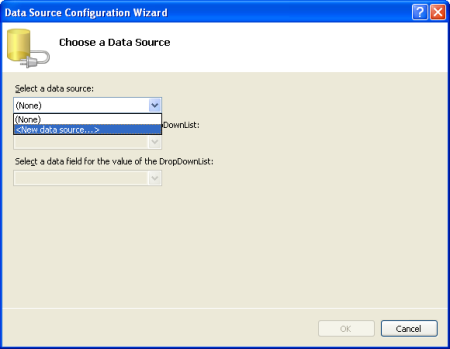
圖1:指定DropDownList控件的數據源
添加一個數據源控件並命名為CategoriesDataSource,該控件將會調用CategoriesBLL 類的 GetCategories().
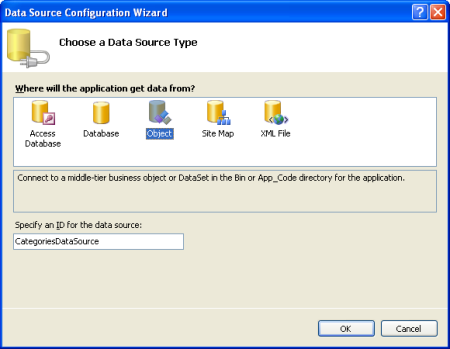
圖2: 添加一個數據源控件並命名為CategoriesDataSource
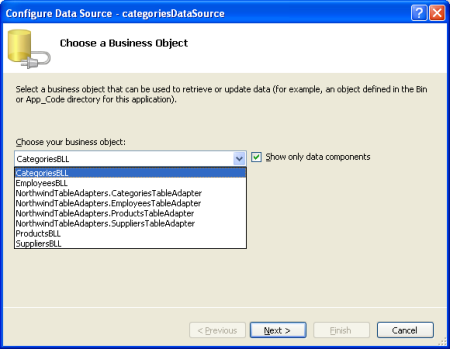
圖3: 選擇使用CategoriesBLL 類
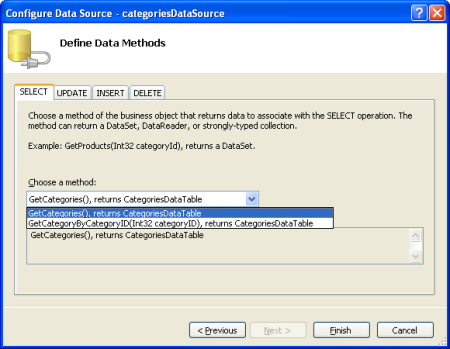
圖4: 配置數據源控件使用GetCategories() 方法
配置完ObjectDataSource後還需要指定要在DropDownList中顯示的數據字段,以及作為數據項的值(value for the list item)的數據字段.我們指定CategoryName為要顯示的列, 指定CategoryID為數據項的值字段
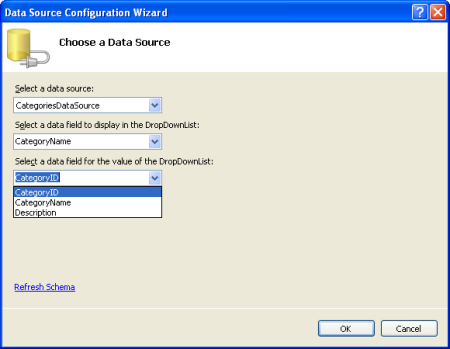
圖5: 指定CategoryName為要顯示的列, CategoryID作為數據項的值。
這時,我們就有了一個使用Categories表中的記錄來填充的DropDownList控件.圖6顯示了在浏覽器中所看到的目前為止我們所做的工作.
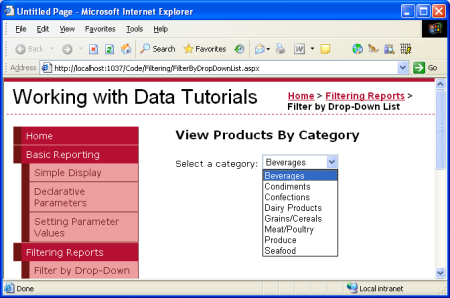
圖6:DropDownList列出了當前的類別
Step 2: 添加產品表格
在主/從報表的最後一步是列出與選定的類別相關聯的產品. 要實現該功能,在頁面上增加一個GridView控件然後創建一個數據源控件(ObjectDataSource)並命名為productsDataSource.讓productsDataSource控件從ProductsBLL類的GetProductsByCategoryID(categoryID)獲取數據.
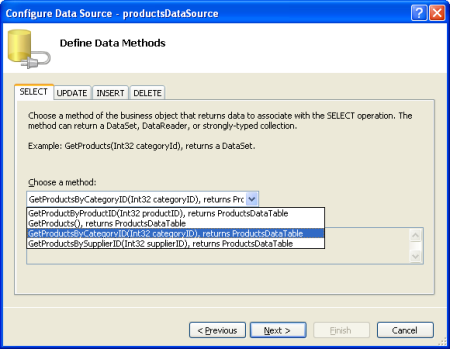
圖7: 選擇GetProductsByCategoryID(categoryID) 方法
選擇該方法之後,數據源控件(ObjectDataSource)向導會提示我們定義該方法的categoryID參數值. 要使用categories DorpDownList中選擇的值, 設置參數源為Control, 設置ControlID為Categories.
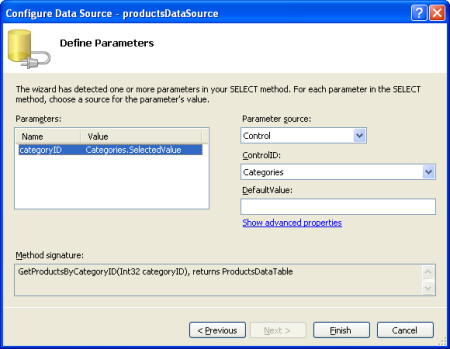
圖8: categoryID 參數設置為Categories DropDownList的值
花一點時間在浏覽器中檢查一下我們前面所做的工作. 第一次訪問頁面時,那些屬於已選擇類別(Beverages)的產品已經顯示出來了(如圖9), 但是當改變DropDownList時並沒有更新產品數據.這是由於必須引發一次回發(postback)GridView才會更新.有兩個方法可以實現(兩種方法都不需要寫任何代碼):
· 設置 categories 的AutoPostBack 屬性為 True. (你可以選中DropDownList's smart tag 上的Enable AutoPostBack 選項.) 這樣,只要用戶改變了DropDownList的選擇項都會引起一次回發. 所以, 當用戶在DropDownList中選擇了一個新的類別就會引起一次回發,GridView 也會隨著新選擇的類別更新產品數據. (在本教程中我們使用此方法.)
· DropDownList後面添加一個按鈕控件. 設置他的Text 屬性為”刷新”或類似的文本.使用這種方法, 用戶需要選擇一個新的類別然後單擊該按鈕.單擊按鈕將會引起一次回發並更新GridView顯示已選擇類別的產品.圖9和圖10演示了運行後的主/從報表.
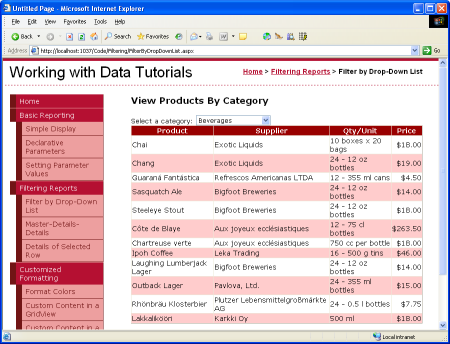
圖9: 第一次訪問該頁面時, 顯示Beverage 的產品
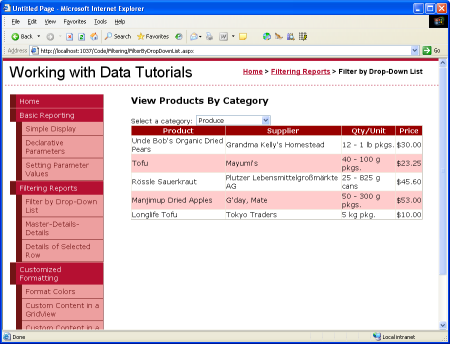
圖10: 選擇一個新的產品,自動引起一次回發並更新GridView類別的產品.
比起顯示第一個類別的產品, 我們可以為DropDownList 添加一個默認選擇項,比如 “—選擇類別 --”,這樣也許更友好一些.要給DropDownList增加一個新的數據項, 在屬性窗口中單擊Items 屬性的省略號圖標. 添加一個新的數據項並設置Text 為“—選擇類別--”設置Value 為-1.
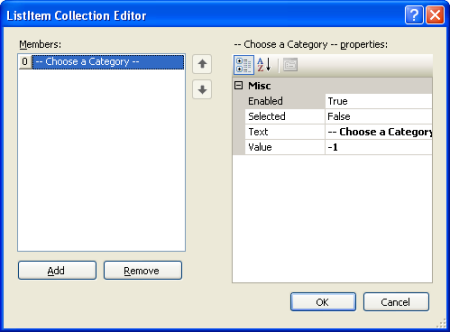
圖11: 增加 “—選擇類別--” 數據項
除了上面的方法,你還可以使用下面的標記性語言(markup)為DorpDownList添加一個數據項:
<asp:DropDownList ID="categories" runat="server" AutoPostBack="True" DataSourceID="categoriesDataSource" DataTextField="CategoryName" DataValueField="CategoryID" EnableViewState="False"> <asp:ListItem Value="-1">-- Choose a Category --</asp:ListItem> </asp:DropDownList>
另外,我們需要把DropDownList控件的AppendDataBoundItems屬性設置為True,因為數據源控件中的類別數據綁定到DropDownList 時, 將會覆蓋所有的手工增加的列表項,除非你的AppendDataBoundItems屬性設置True.
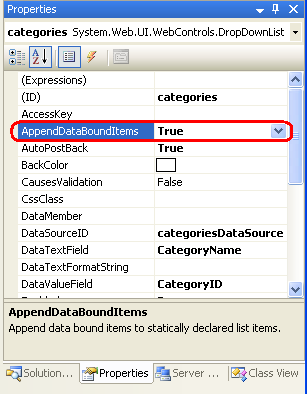
圖12: 設置AppendDataBoundItems 屬性為True
這樣,第一次訪問該頁面時, ”—選擇類別—“數據項是被選中並且不顯示任何產品.
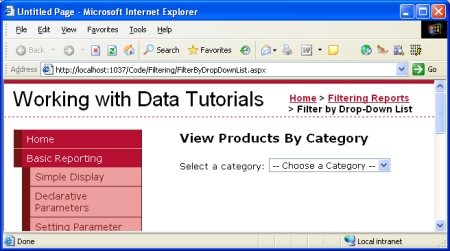
圖13: 頁面第一次加載時不顯示產品
沒有顯示產品的原因是由於”—選擇類別—“項被選中,該數據項的值是-1, 而數據庫中不存在CategoryID為-1的產品. 如果這正是你想要的那現在就可以打完收工了, 如果你希望在"--選擇類別--"項選中時顯示所有類別的產品,在ProductsBLL類中自定義GetProductsByCategoryID(categoryID)方法,如果categoryID參數值小於0則調用GetProducts()方法:
public Northwind.ProductsDataTable GetProductsByCategoryID(int categoryID)
{
if (categoryID < 0)
return GetProducts();
else
return Adapter.GetProductsByCategoryID(categoryID);
}
在這裡使用的技巧與在後面的[聲明式語法]教程中顯示全部供應商的相似,盡管在這個例子中我們使用了-1而不是使用null來指示是否應該獲取全部記錄. 這是因為GetProductsByCategoryID(categoryID)中的categoryID參數需要一個整型值,與之相反,在[聲明式語法]教程中我們傳入了一個字符串參數.
圖14 顯示了當”—選擇類別—“項選中時FilterByDropDownList.aspx頁面的截屏. 此時,所有類型的產品默認全部顯示, 用戶可以通過選擇特定的類別來縮小顯示范圍
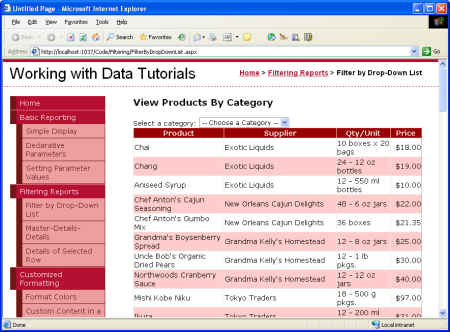
圖 14: 默認情況下顯示所有產品
總結
在顯示分層次的關系數據時,經常使用主/從報表,通過它用戶可以先看到最上層的數據,然後再深入到詳細信息. 在本指南中我們分析了構建一個簡單的主/從報表來顯示選定類別的產品. 我們通過使用DropDownList控件列出類別以及GridView顯示選定類別的產品完成了這個主/從報表.
在下一篇教程中,我們將通過使用兩個DropDownList來進一步介紹DropDownList過濾的主/從報表,.
祝編程快樂!
增加”選擇類別”列表項
第一次訪問FilterByDropDownList.aspx 頁時,類別DropDownList中第一個數據項(Beverages)默認是選中的, GridView中顯示的也是beverage
作者簡介
Scott Mitchell,著有六本ASP/ASP.NET方面的書,是4GuysFromRolla.com的創始人,自1998年以來一直應用微軟Web技術。Scott是個獨立的技術咨詢顧問,培訓師,作家,最近完成了將由Sams出版社出版的新作,24小時內精通ASP.NET 2.0。他的聯系電郵為[email protected],也可以通過他的博客http://scottonwriting.net/與他聯系。